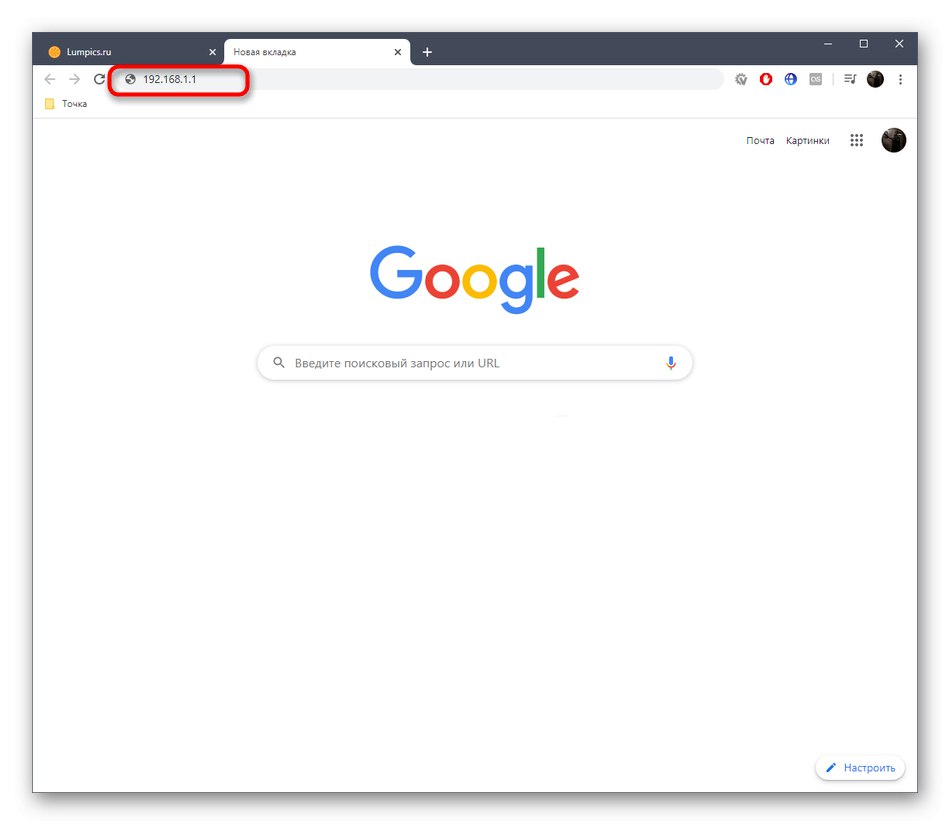Zresetowanie hasła na routerach TP-Link może być konieczne w sytuacjach, gdy użytkownik zapomniał danych autoryzacyjnych, ale czasami pytanie to oznacza również wyłączenie ochrony z bezprzewodowego punktu dostępowego. Dzisiaj omówimy oba tematy.
Opcja 1: Wyłącz zabezpieczenia Wi-Fi
Przede wszystkim przeanalizujemy możliwość wyłączenia dostępu do routera Wi-Fi TP-Link za pomocą hasła. Należy pamiętać, że taki reset doprowadzi do całkowitej otwartości sieci, co oznacza, że każde urządzenie może się z nią połączyć (tylko jeśli nie zostanie dodane do czarnej listy z włączonym filtrowaniem MAC). Jeśli zdecydujesz się usunąć hasło z sieci bezprzewodowej, możesz to zrobić w następujący sposób:
- Otwórz dowolną przeglądarkę i zaloguj się do interfejsu internetowego routera, ponieważ wszystkie dalsze działania będą wykonywane za pośrednictwem tego menu. Aby uzyskać szczegółowe informacje na ten temat, poszukaj osobnej instrukcji na naszej stronie internetowej pod poniższym linkiem.
![Zaloguj się do interfejsu sieciowego routera TP-Link, aby ponownie zresetować hasło]()
Więcej szczegółów: Zaloguj się do interfejsu sieciowego routerów TP-Link
- W centrum internetowym użyj lewego panelu, aby przejść do sekcji "Tryb Bezprzewodowy".
- Tam otwórz kategorię "Ochrona bezprzewodowa".
- Oznacz przedmiot markerem „Wyłącz ochronę”.
- Zejdź na dół i zapisz zmiany, klikając odpowiedni przycisk.

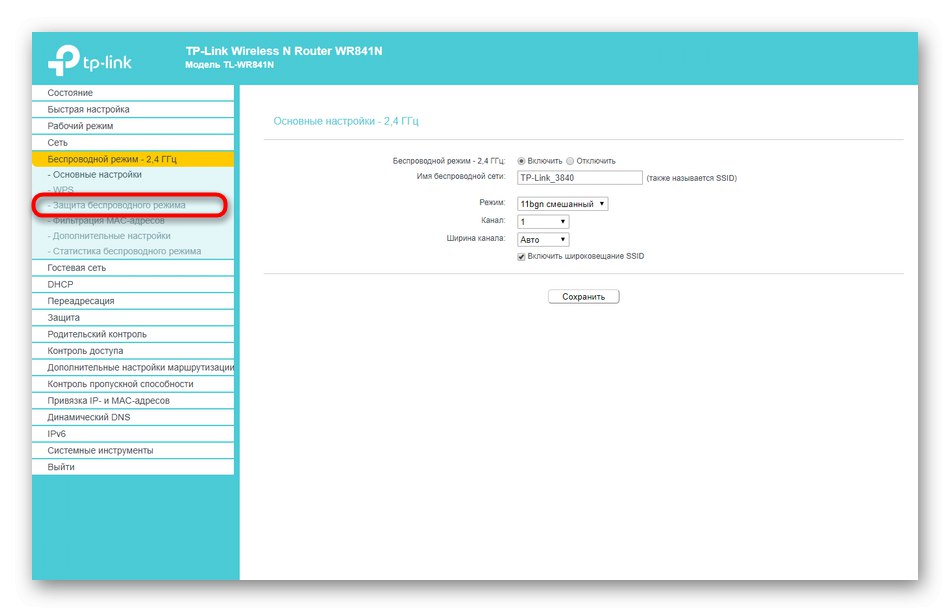
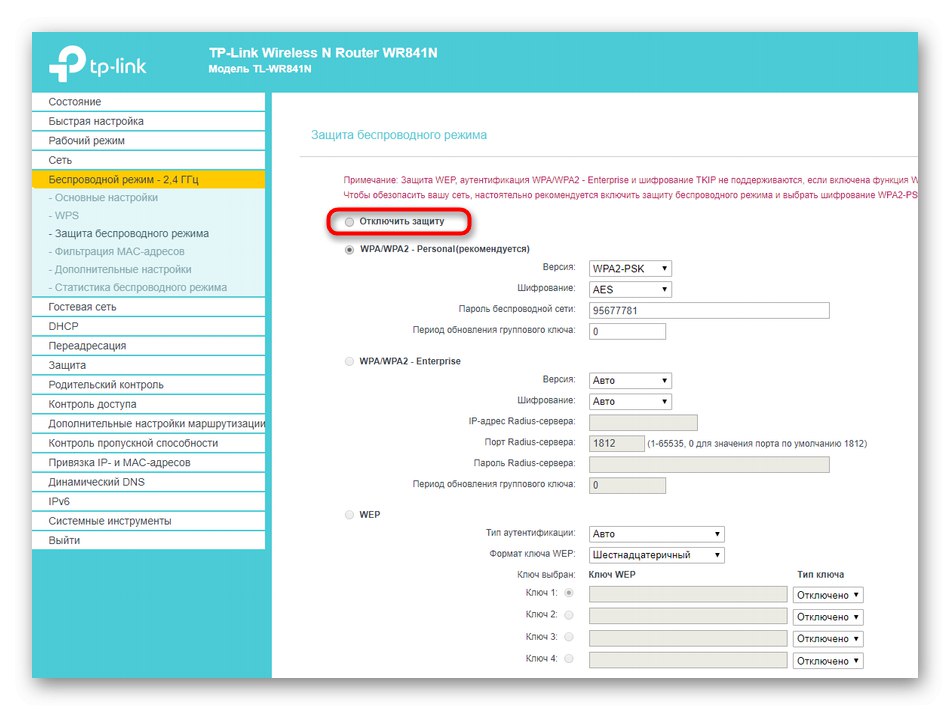
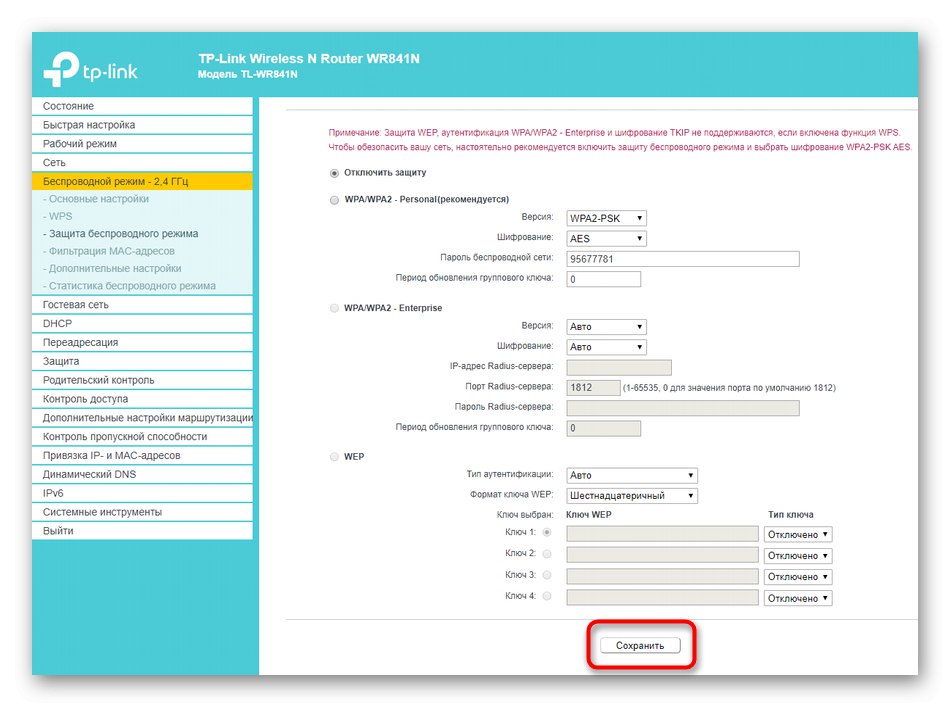
Pozostaje tylko zrestartować router, jeśli nie stało się to automatycznie, aby zmiany zaczęły obowiązywać i bezprzewodowy punkt dostępowy jest teraz otwarty.
Opcja 2: Powrót do ustawień fabrycznych
Ta opcja resetuje hasło do interfejsu internetowego i konta Wi-Fi w tym samym czasie, przywracając ich wartości domyślne. Dodatkowo wraz z tym inne ustawienia, które zostały ręcznie ustawione, są resetowane do zera, więc będą musiały zostać ponownie zainstalowane. Sprawdza się w sytuacjach, gdy użytkownik nie pamięta danych autoryzacyjnych do wejścia do centrum internetowego, przez co nie ma możliwości zmiany jakichkolwiek parametrów związanych z wydajnością routera. Szczegółowe instrukcje dotyczące dwóch dostępnych sposobów przywrócenia routera TP-Link do konfiguracji fabrycznej można znaleźć, klikając poniższe łącze.
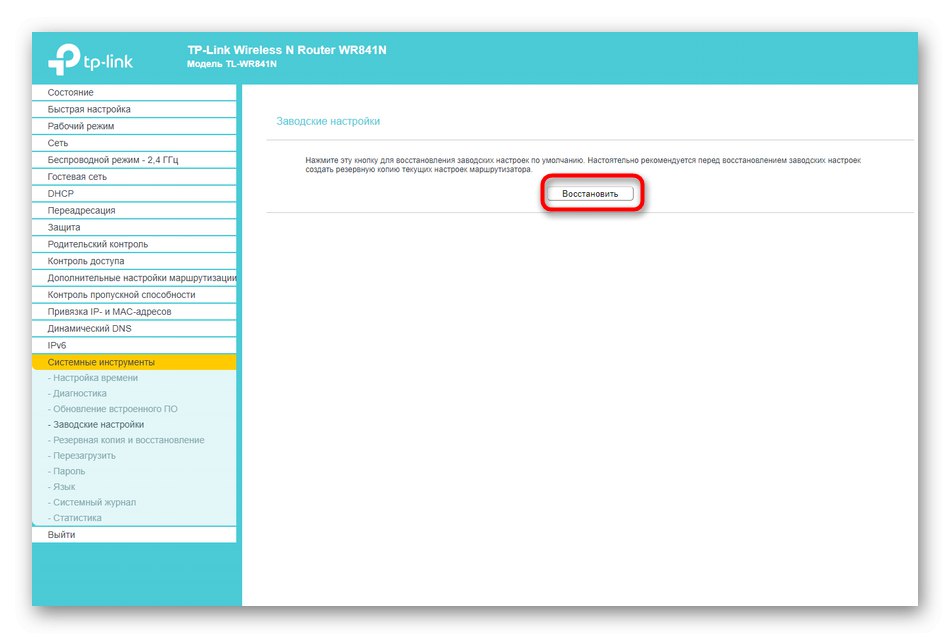
Więcej szczegółów: Resetowanie ustawień routera TP-Link
W przyszłości, po przywróceniu dostępu do interfejsu internetowego, możesz niezależnie zmienić hasło zarówno do konta, jak i bezprzewodowego punktu dostępowego. Nie zajmuje to dużo czasu, a poniżej znajdziesz przewodnik tematyczny krok po kroku.
Więcej szczegółów: Zmiana hasła na routerze TP-Link
Były to wszystkie instrukcje związane z tematem resetowania haseł na routerach TP-Link. Jeśli jesteś zainteresowany dalszą konfiguracją urządzenia, zalecamy zapoznanie się z uniwersalną instrukcją, zapoznając się z poniższym materiałem.
Przeczytaj także: Konfigurowanie routera TP-Link TL-WR841N